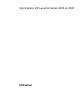hp LaserJet 4200 4200n 4200tn 4200dtn 4200dtns 4200dtnsl copyright © 2002 Hewlett-Packard Company utilisation hp LaserJet 4300 http://www.hp.com/support/lj4200 http://www.hp.com/support/lj4300 4300n 4300tn 4300dtn 4300dtns 4300dtnsl *Q2431-90901* *Q2431-90901* QXXXX-909XX Back Cover - A4 Width (8.268 in.) x LETTER Height (11 in.) Front Cover - A4 Width (8.268 in.) x LETTER Height (11 in.
Imprimantes HP LaserJet séries 4200 et 4300 Utilisation
Informations sur le copyright Garantie Marques © Hewlett-Packard Company 2002 Les informations fournies dans cette documentation sont susceptibles d'être modifiées sans préavis. Adobe et PostScript sont des marques commerciales d'Adobe Systems Incorporated. Hewlett-Packard ne fournit aucune garantie d'aucune sorte quant à ces informations. HEWLETT-PACKARD EXCLUT TOUTE GARANTIE IMPLICITE DE COMMERCIALISATION ET D'ADAPTATION DE CES INFORMATIONS A UN USAGE PARTICULIER.
Table des matières A propos de la documentation Pour tout supplément d'informations . . . . . . . . . . . . . . . . . . . . . . . . . . . . . .7 Installation de l'imprimante . . . . . . . . . . . . . . . . . . . . . . . . . . . . . . . . . . .7 Utilisation de l'imprimante . . . . . . . . . . . . . . . . . . . . . . . . . . . . . . . . . . .8 1 Notions élémentaires concernant l'imprimante Présentation. . . . . . . . . . . . . . . . . . . . . . . . . . . . . . . . . . . . . . . . . . . . . . . . .
Alimentation automatique des enveloppes (bac à enveloppes en option) . . . . . . . . . . . . . . . . . . . . . . . . . . . . . . . Installation du bac à enveloppes optionnel. . . . . . . . . . . . . . . . . . . . . Retrait du bac à enveloppes optionnel . . . . . . . . . . . . . . . . . . . . . . . . Chargement d'enveloppes dans le bac à enveloppes optionnel . . . . Impression sur papier spécial . . . . . . . . . . . . . . . . . . . . . . . . . . . . . . . . . Impression d'étiquettes. . . . . . . . . . . . .
Suppression de bourrages au niveau des bacs . . . . . . . . . . . . . . . . 104 Suppression des bourrages au niveau de l'unité d'impression recto verso optionnelle . . . . . . . . . . . . . . . . . . . . . . . . . . . . . . . . . . . 106 Suppression des bourrages au niveau des zones de sortie . . . . . . . 107 Suppression des bourrages de la zone de la station de fusion . . . . . 108 Suppression de bourrages au niveau du bac d'empilement ou du module bac d'empilement et agrafeuse optionnels . . . . . . . .
Annexe B Mémoire de l'imprimante et extension Présentation . . . . . . . . . . . . . . . . . . . . . . . . . . . . . . . . . . . . . . . . . . . . . . Installation de mémoire . . . . . . . . . . . . . . . . . . . . . . . . . . . . . . . . . . . . . Vérification de l'installation de la mémoire . . . . . . . . . . . . . . . . . . . . . . . Enregistrement des ressources (ressources permanentes) . . . . . . . . . Installation de cartes EIO ou d'unités de stockage de masse . . . . . . . .
A propos de la documentation Pour tout supplément d'informations Plusieurs documents de référence sont disponibles pour cette imprimante. Pour obtenir plus d'informations ou la dernière version du guide de l'utilisateur, accédez au site Web http://www.hp.com/support/lj4200 ou http://www.hp.com/support/lj4300. Installation de l'imprimante Guide de mise en marche Le guide de mise en route (démarrage) fourni avec l'imprimante contient des informations sur la configuration de l'imprimante.
Utilisation de l'imprimante Guide de l'utilisateur Le présent guide (d'utilisation) contient des informations sur l'utilisation et le dépannage de l'imprimante. Il fournit également des informations sur le support et la garantie, ainsi que des informations sur les réglementations. Pour obtenir la liste des rubriques traitées, reportez-vous à la table des matières. Aide en ligne L'aide en ligne contient des informations sur les options d'impression disponibles depuis les pilotes d'imprimante.
1 Notions élémentaires concernant l'imprimante Présentation Vous venez d'acquérir une imprimante HP LaserJet série 4200 ou 4300. Si vous ne l'avez pas encore fait, consultez le guide de mise en route (démarrage) fourni avec l'imprimante pour suivre les instructions d'installation. Maintenant que l'imprimante est installée et prête à l'emploi, prenez quelques minutes pour vous familiariser avec elle.
Caractéristiques et avantages de l'imprimante Le tableau suivant décrit les fonctions des imprimantes HP LaserJet série 4200 et HP LaserJet série 4300. Lorsque des différences existent entre ces deux séries, les éléments apparaissent en bleu et sont précédés d'une puce.
HP LaserJet série 4200 Langage et polices ● ● Cartouche d'impression ● ● ● ● Conception modulaire ● ● ● ● ● ● ● ● ● ● ● FRWW HP LaserJet série 4300 HP PCL 6, PCL 5e et émulation PostScript 3™ (PS 3). 80 polices pour Microsoft® Windows®. ● Cartouche d'impression 12 000 pages. Fournit la page d'état indiquant le niveau d'encre, le nombre de pages et les informations relatives aux formats de papier utilisés. Cartouches ne nécessitant pas d'être secouées.
Configuration de l'imprimante Les imprimantes HP LaserJet séries 4200 et 4300 proposent une gamme de six modèles : Le modèle de base, et les modèles n, tn, dtn, dtns et dtnsl. Le tableau suivant décrit les fonctions de chaque modèle pour chacune des séries.
Composants de l'imprimante et leurs emplacements Cette section décrit les fonctions de base de l'imprimante. Les accessoires fournis avec certains modèles, tels que le module bac d'empilement et agrafeuse accompagnant le modèle HP LaserJet 4200dtnsl, ne sont pas illustrés ici. Pour plus d'informations sur les accessoires optionnels, reportez-vous à la section « Accessoires et fournitures », page 15.
Vue avant, bac 1 fermé 1 3 2 1 Indicateur du niveau de papier 2 Bac 2 (500 feuilles) 3 Numéros des bacs Vue arrière 1 6 7 2 8 3 4 5 1 Couvercle d'accessoire 2 Trappe d'accès à la mémoire (installation possible de plusieurs DIMM) 3 Logements EIO 4 Port d'interface parallèle 5 Connecteur d'alimentation 6 Station de fusion (amovible pour supprimer les bourrages papier) 7 Bac de sortie arrière (chemin de papier direct) 8 Couvercle de l'unité d'impression recto verso (uniquement s
Accessoires et fournitures Vous pouvez augmenter les possibilités de l'imprimante en utilisant les fournitures et accessoires en option présentés ci-dessous. Reportez-vous à la section « Modalités de commande », page 17. Remarque Utilisez des accessoires et des fournitures conçus spécifiquement pour l'imprimante afin d'en optimiser les performances. L'imprimante prend en charge deux cartes EIO.
Déplacement de l'imprimante L'imprimante étant lourde, il est recommandé de la soulever à deux personnes. Pour soulever l'imprimante, saisissez ses poignées latérales. Si la partie inférieure de l'imprimante est fixée à un accessoire optionnel (par exemple, une unité chargeur/bac de 500 feuilles ou de 1 500 feuilles, ou un meuble de stockage), déverrouillez les loquets de l'accessoire avant de déplacer l'imprimante.
Modalités de commande Cette section traite de la commande d'accessoires et fournit leur numéro de référence. N'utilisez que des pièces et accessoires conçus spécifiquement pour cette imprimante.
Commande effectuée via le logiciel de l'imprimante Le logiciel d'impression vous permet de commander les fournitures et accessoires depuis votre ordinateur. Vous devez disposer de trois éléments pour pouvoir utiliser cette fonction : ● Le logiciel Etat et alertes de l'imprimante doit être installé sur votre ordinateur. (Utilisez l'option d'installation personnalisée pour installer ce logiciel.) ● L'imprimante doit être branchée sur l'ordinateur via un câble parallèle, une connexion TCP/ ICP ou un réseau.
Traitement du papier Article Numéro de pièce Description ou utilisation Meuble de stockage Q2445A Augmente la taille de l'imprimante (en hauteur) et fournit un espace pour le stockage du papier.
Câbles et interfaces Article Numéro de pièce Câbles parallèles Description ou utilisation Pour connecter directement l'imprimante à un PC. ● Câble IEEE-1284 de 2 mètres C2950A ● Câble IEEE-1284 de 3 mètres C2951A Cartes EIO Cartes de serveur d'impression HP Jetdirect pour la connexion à un réseau.
Maintenance Article Numéro de pièce Kit de maintenance de l'imprimante ● Kit de l'imprimante 110 V (HP LaserJet série 4200) Q2429A ● Kit de l'imprimante 110 V (HP LaserJet série 4300) Q2436A ● Kit de l'imprimante 220 V (HP LaserJet série 4200) Q2430A ● Kit de l'imprimante 220 V (HP LaserJet série 4300) Q2437A Description ou utilisation Pièces remplaçables par l'utilisateur et instructions concernant la maintenance de l'imprimante.
Consommables pour l'impression Article Numéro de référence Description ou utilisation et disponibilité Papier HP à usage multiple ● Lettre (216 x 279 mm), HPM1120/Amérique du ramette de 500 feuilles, carton de nord 10 ramettes ● Lettre (216 x 279 mm), HPM115R/Amérique du ramette de 500 feuilles, carton de nord 5 ramettes ● Lettre (216 x 279 mm), HP25011/Amérique du ramette de 250 feuilles, carton de nord 12 ramettes ● Lettre (216 x 279 mm), HPM113H/Amérique du 3 perforations, nord ramette de 500 fe
Consommables pour l'impression Article Numéro de référence Description ou utilisation et disponibilité Papier recyclé pour applications bureautiques HP ● Lettre (216 x 279 mm), HPE1120/Amérique du ramette de 500 feuilles, carton de nord 10 ramettes ● Lettre (216 x 279 mm), HPE113H/Amérique du 3 perforations, nord ramette de 500 feuilles, carton de 10 ramettes ● ● Lettre (216 x 279 mm), HPU1132/Amérique du ramette de 500 feuilles, carton de nord 10 ramettes ● Lettre (216 x 279 mm), HPU1732/Amérique
Consommables pour l'impression Article Numéro de référence Description ou utilisation et disponibilité Transparents HP LaserJet A utiliser uniquement avec les imprimantes monochromes 92296T/Amérique du HP LaserJet. Pour obtenir un texte et nord, pays/régions de des graphiques nets, utilisez ces l'Asie/du Pacifique, et transparents qui ont été spécialement Europe conçus et testés pour les imprimantes 922296U/Pays/régions de monochromes HP LaserJet.
Disposition du panneau de commande 1 11 10 2 PRET 3 9 4 8 5 1 Bouton ANNULER 2 Voyant Prête 3 Voyant Données 4 Voyant Attention 5 Bouton SUSPENDRE/REPRENDRE 6 Ecran du panneau de commande 7 Bouton FLÈCHE VERS LE BAS 8 Bouton AIDE 9 Bouton SÉLECTIONNER 6 7 10 Bouton FLÈCHE VERS LE HAUT 11 Bouton FLÈCHE VERS LA GAUCHE Voyants du panneau de commande FRWW Voyant Signification (voyant allumé) Prête L'imprimante est prête à imprimer.
Boutons du panneau de commande Touche Fonction ANNULER ● Annule la tâche d'impression en cours, vide le circuit papier et efface les erreurs non bloquantes associées à la tâche annulée. Le temps nécessaire à l'annulation dépend de la taille de la tâche d'impression. (Appuyez une seule fois sur cette touche.) SUSPENDRE/ REPRENDRE ● Si l'imprimante traite une tâche d'impression, ce bouton permet de l'interrompre.
Impression et modification des menus du panneau de commande Pour afficher les paramètres actuels des menus et options disponibles dans le panneau de commande, imprimez la structure des menus correspondante. Il est conseillé de garder la structure des menus près de l'imprimante pour référence. Pour obtenir la liste complète des rubriques de menu et de leurs valeurs, reportez-vous à la section « Menus du panneau de commande », page 161.
Voyants d'accessoire Utilisez le tableau suivant pour interpréter les voyants d'état du bac d'empilement optionnel de 500 feuilles, ou du module bac d'empilement et agrafeuse de 500 feuilles. Voyant Signification pour l'accessoire Vert fixe ● ● L'accessoire est sous tension et prêt. L'accessoire présente une erreur qui doit être résolue. (Reportez-vous à la section « Description des signaux lumineux du bac d'empilement et du module bac d'empilement et agrafeuse », page 129.
Logiciel d'imprimante Pilotes des logiciels Windows Client Windows Client Macintosh Administrateur réseau — Pilotes des logiciels Windows Administrateur réseau — Logiciels Macintosh PPD Utilitaire HP LaserJet* Polices* Logiciels Macintosh PPD Utilitaire HP LaserJet * Cet utilitaire n'est pas pris en charge pour les versions en tchèque, coréen, japonais, russe, chinois simplifié, chinois traditionnel et turc.
Pilotes d'impression Les pilotes d'impression vous permettent d'accéder aux fonctions de l'imprimante et permettent à l'ordinateur de communiquer avec elle (via un langage d'imprimante). Consultez le fichier LISEZMOI figurant sur le CD-ROM pour connaître les logiciels supplémentaires inclus et les langages pris en charge. Les pilotes d'imprimante suivants sont inclus avec l'imprimante. Les tout derniers pilotes sont disponibles sur http://www.hp.com/support/lj4200 ou http://www.hp.com/support/lj4300.
Logiciels pour ordinateurs Windows Le CD-ROM contient les pilotes d'impression et les autres programmes pour les ordinateurs Windows. Administrateur de réseau Si l'imprimante est connectée au réseau via une carte EIO HP Jetdirect, vous devez configurer l'imprimante pour ce réseau afin de pouvoir imprimer. Pour les réseaux Microsoft et Novell NetWare, vous pouvez utiliser le logiciel d'installation de l'imprimante.
Accès au pilote d'imprimante Windows Accédez au pilote de l'une des manières suivantes pour le configurer : Système d'exploitation Remarque Changement temporaire des paramètres (dans un programme) Modifications des paramètres par défaut (dans tous les programmes) Windows 95, 98 et Me Dans le menu Fichier, cliquez sur Imprimer, puis sur Propriétés. (La véritable procédure peut être légèrement différente. Ceci est la méthode la plus courante.
Logiciels pour ordinateurs Macintosh Le programme d'installation HP fournit les PPD et l'utilitaire HP LaserJet pour les ordinateurs Macintosh. Le serveur Web intégré peut être utilisé par les ordinateurs Macintosh si l'imprimante est connectée à un réseau. Pour plus d'informations, reportez-vous à la section « Logiciels réseau », page 34. PPD Les PPD, associés au pilote Apple LaserWriter 8 pour OS 8 à 9.xx et à PS Converter pour OS X 10.
Logiciels réseau Le logiciel d'impression fournit un lien vers le logiciel HP Web Jetadmin permettant de gérer l'imprimante. Pour obtenir un récapitulatif des solutions logicielles HP disponibles pour l'installation et la configuration réseau, reportez-vous au Guide de l'administrateur du serveur d'impression HP Jetdirect (fourni avec les imprimantes dotées d'un serveur d'impression HP Jetdirect). Logiciel HP Web Jetadmin HP Web Jetadmin 6.
● Des vues de tous les périphériques sur le réseau ● La configuration de tous les périphériques au sein d'un groupe ● La création de chemins d'impression ● Intelligent Update, permettant aux administrateurs LAN d'ajouter sans difficulté des composants tels que de nouvelles langues, la prise en charge de périphériques et des modules d'extension d'application, sans réinstaller HP Web Jetadmin ● Un suivi et une utilisation du matériel améliorés proposant des champs exportables tels que les caractérist
36 Chapitre 1 Notions élémentaires concernant l'imprimante FRWW
2 Tâches d'impression Présentation Cette section présente des tâches d'impression de base, notamment : ● « Sélection du bac de sortie », page 38 ● « Agrafage de documents », page 42 ● « Chargement des bacs », page 45 ● « Sélection du bac utilisé pour l'impression », page 49 ● « Sélection du mode de fusion adéquat », page 53 ● « Impression d'enveloppes », page 54 ● « Impression sur papier spécial », page 60, pour les papiers tels que les papiers à en-tête ou les transparents ● « Impression r
Sélection du bac de sortie L'imprimante dispose des emplacements de sortie suivants : Le bac de sortie supérieur (standard), le bac de sortie arrière et le module bac d'empilement et agrafeuse optionnel. Impression vers le bac de sortie supérieur (standard) Le bac de sortie supérieur reçoit le papier face imprimée vers le bas, dans l'ordre correct. Le bac de sortie supérieur doit être utilisé pour la plupart des supports d'impression, dont les transparents.
Impression vers le bac de sortie arrière La sortie de l'imprimante se fait toujours vers le bac arrière si celui-ci est ouvert. Le papier imprimé vers ce bac est déposé recto vers le haut, la dernière page en haut de la pile (ordre inversé). L'impression à partir du bac 1 vers le bac de sortie arrière offre le circuit de papier le plus direct.
Pour imprimer vers le bac d'empilement ou le module bac d'empilement et agrafeuse optionnels, sélectionnez l'option correspondante dans le programme, dans le pilote d'imprimante ou depuis le panneau de commande de l'imprimante. (Avant d'utiliser le bac d'empilement ou le module bac d'empilement et agrafeuse optionnels, vérifiez que le pilote d'imprimante est configuré de manière à les reconnaître. Le pilote ne doit être configuré qu'une seule fois.
Orientation du papier lorsqu'une agrafeuse est installée Lorsqu'un module bac d'empilement et agrafeuse optionnel est installé, l'imprimante fait automatiquement pivoter les images imprimées de 180° sur tout format de papier, même si la tâche d'impression n'est pas agrafée.
Agrafage de documents Le module bac d'empilement et agrafeuse optionnel peut agrafer un maximum de 15 feuilles de papier par tâches (papier de 75 g/m2). L'agrafeuse peut agrafer du papier au format Lettre, A4 ou Légal. ● Le grammage du papier doit être compris entre 60 et 120 g/m2. L'agrafage des papiers d'un grammage supérieur peut être limité à moins de 15 feuilles. ● Si la tâche à agrafer comprend une seule page ou plus de 50, l'imprimante l'envoie bien vers le bac, mais l'agrafage n'a pas lieu.
Pour sélectionner l'agrafeuse à partir du panneau de commande Remarque FRWW 1 Appuyez sur SÉLECTIONNER ( ) pour accéder aux menus. 2 Utilisez la FLÈCHE VERS LE HAUT ( ) ou la FLÈCHE VERS LE BAS ( CONFIGURAT. PERIPH., puis appuyez sur SÉLECTIONNER ( ). ) pour accéder à 3 Utilisez la FLÈCHE VERS LE HAUT ( ) ou la FLÈCHE VERS LE BAS ( CONFIGURATION SORTIE, puis appuyez sur SÉLECTIONNER ( ).
1 Chargement d'agrafes Chargez des agrafes si l'écran du panneau de commande de l'imprimante affiche le message FAIBLE NOMBRE AGRAFES (l'agrafeuse contient moins de 70 agrafes) ou le message AGRAFEUSE VIDE (l'agrafeuse est vide). Si les agrafes sont épuisées, l'impression des tâches vers le module bac d'empilement et agrafeuse se poursuit, mais les documents ne sont plus agrafés.
Chargement des bacs Cette section décrit le chargement des bacs standard et optionnels de l'imprimante. 1 Chargement du bac 1 Le bac 1 est un bac multifonction pouvant recevoir jusqu'à 100 feuilles de papier, 10 enveloppes ou 20 fiches Bristol. Par défaut, l'imprimante utilise d'abord le papier du bac 1, si celui-ci est chargé. Pour utiliser un autre bac, reportez-vous à la section « Personnalisation du bac 1 », page 50.
1 2 3 Chargement du bac 2 ou d'un bac de 500 feuilles optionnel Le bac de 500 feuilles peut être ajusté afin de recevoir six formats de papier standard (Lettre, A4, Légal, Exécutif, A5 et JIS B5), ainsi que de nombreux formats personnalisés. (Reportez-vous à la section « Formats et grammages de papier pris en charge », page 195.) L'imprimante détecte les formats standard si vous réglez les guides du bac sur un format standard et que vous positionnez le bouton du papier sur Standard.
5 5 Chargez le papier en plaçant le recto vers le bas et le bord supérieur vers l'avant du bac. ATTENTION Ne déramez pas le papier. Cette opération peut générer des problèmes d'alimentation. 6 Vérifiez que la pile de papier repose bien à plat (coins inclus) et qu'elle ne dépasse pas les indicateurs de hauteur maximale. 7 Replacez le bac dans l'imprimante.
1 Chargement d'un bac de 1 500 feuilles optionnel Le bac de 1 500 feuilles optionnel peut être ajusté pour recevoir du papier au format Lettre, A4 et Légal. L'imprimante détecte automatiquement le format chargé si les guides du bac sont correctement ajustés. 2 3 Lorsqu'un module bac d'empilement et agrafeuse optionnel est installé, l'imprimante fait automatiquement pivoter les images imprimées de 180° sur tout format de papier, même si la tâche d'impression n'est pas agrafée.
Sélection du bac utilisé pour l'impression Vous pouvez sélectionner la manière dont l'imprimante prélève le papier dans les bacs. Ordre des bacs Lorsqu'elle reçoit une tâche d'impression, l'imprimante sélectionne le bac en essayant de mettre en correspondance le type et le format de papier requis avec le type de support chargé dans les bacs.
Personnalisation du bac 1 L'imprimante peut être paramétrée pour imprimer depuis le bac 1 tant que ce dernier contient du papier ou uniquement depuis le bac 1 si le type de papier chargé est spécifiquement requis. (Reportez-vous à la section « Menu Gestion du papier », page 164.) Paramètres Explication TYPE BAC 1=TOUT Signifie que l'imprimante utilise normalement le papier du bac 1 en premier, sauf si FORMAT BAC 1=TOUT ce bac est vide ou fermé.
Impression par type et format de papier (verrouillage des bacs) L'impression par type et par format de papier garantit que vos tâches sont toujours imprimées sur le papier voulu. Vous pouvez configurer les bacs en fonction du type (comme papier ordinaire ou à en-tête) et du format (comme Lettre ou A4) de papier qu'ils contiennent.
4 Remarque Dans le programme ou dans le pilote d'imprimante, sélectionnez le type et le format du papier. Les options de type et de format peuvent également être configurées via le logiciel HP Web Jetadmin pour les imprimantes réseau. Alimentation manuelle du papier à partir du bac 1 La fonction d'alimentation manuelle permet également d'imprimer sur du papier spécial à partir du bac 1.
Sélection du mode de fusion adéquat L'imprimante ajuste automatiquement le mode de fusion en fonction du type de papier défini pour le bac. Par exemple, un papier à fort grammage (tel que le papier cartonné) peut nécessiter un mode de fusion élevé (comme ELEVE 2) afin d'obtenir une meilleure fixation de l'encre sur la page, tandis que les transparents requièrent le mode de fusion FAIBLE afin de ne pas endommager l'imprimante.
Impression d'enveloppes Vous pouvez imprimer des enveloppes à partir du bac 1 ou du bac à enveloppes optionnel. Le bac 1 peut contenir jusqu'à 10 enveloppes, et prend en charge les formats standard et personnalisés. Le bac à enveloppes optionnel peut contenir jusqu'à 75 enveloppes et ne prend en charge que les formats d'enveloppe standard. Pour imprimer sur tous les différents formats d'enveloppe, définissez bien les marges dans le programme à 15 mm du bord de l'enveloppe minimum.
1 Chargement d'enveloppes dans le bac 1 La plupart des types d'enveloppe peuvent être imprimés à partir du bac 1, qui peut contenir jusqu'à 10 enveloppes. (Reportez-vous aux spécifications de la section « Enveloppes », page 202.) Pour charger des enveloppes dans le bac 1 1 Ouvrez le bac 1 sans déplier l'extension. (L'alimentation de la plupart des enveloppes se déroule mieux sans l'extension. Cependant, elle peut s'avérer nécessaire pour les enveloppes de très grand format.
Alimentation automatique des enveloppes (bac à enveloppes en option) Le bac à enveloppes optionnel permet à l'imprimante de charger automatiquement jusqu'à 75 enveloppes au format standard. Pour commander un bac à enveloppes optionnel, reportez-vous à la section « Modalités de commande », page 17. ● N'utilisez que des enveloppes approuvées pour l'imprimante. (Reportez-vous à la section « Enveloppes », page 202.
1 Installation du bac à enveloppes optionnel Pour installer le bac à enveloppes optionnel sur l'imprimante, procédez de la manière suivante. Pour installer le bac à enveloppes optionnel 1 Ouvrez le bac 1. 2 Retirez le couvercle d'entrée des enveloppes en plastique de l'imprimante. 3 Insérez le bac à enveloppes optionnel à fond dans l'imprimante. Tirez sur le bac à enveloppes optionnel pour vous assurer qu'il se trouve bien en place.
1 Retrait du bac à enveloppes optionnel Pour retirer le bac à enveloppes optionnel de l'imprimante, procédez de la manière suivante. Pour retirer le bac à enveloppes optionnel 2 58 Chapitre 2 Tâches d'impression 1 Appuyez sur le bouton de déverrouillage sur le côté gauche et retirez le bac à enveloppes optionnel de l'imprimante. 2 Réinsérez le couvercle d'entrée des enveloppes en plastique dans l'imprimante et fermez le bac 1.
1 Chargement d'enveloppes dans le bac à enveloppes optionnel Pour charger des enveloppes dans le bac à enveloppes optionnel, procédez de la manière suivante. Pour charger des enveloppes dans le bac à enveloppes optionnel 2 1 Déployez le bac à enveloppes. Relevez le presse-enveloppes. 2 Pincez le levier de verrouillage du guide pour enveloppes de gauche et écartez les guides l'un de l'autre. 3 Chargez les enveloppes en plaçant le recto vers le haut et l'extrémité à affranchir vers l'imprimante.
Impression sur papier spécial Cette section traite de l'impression sur les types de papier requérant un traitement spécial : ● « Impression d'étiquettes », page 61 ● « Impression de transparents », page 62 ● « Impression sur papier à en-tête, perforé ou préimprimé (recto) », page 63 ● « Impression sur du papier à finition spéciale », page 64 ● « Impression sur les petits formats de papier, les formats personnalisés ou le papier à fort grammage », page 65 et « Paramétrage des formats de papier perso
Impression d'étiquettes N'utilisez que des étiquettes recommandées pour les imprimantes laser. Veillez à ce qu'elles soient conformes aux spécifications. (Reportez-vous à la section « Etiquettes », page 201.) Utilisation normale : ● Imprimez une pile d'un maximum de 50 planches d'étiquettes à partir du bac 1 ou une pile d'un maximum de 100 planches d'étiquettes à partir des autres bacs. ● Chargez les étiquettes dans le bac 1 en plaçant le recto vers le haut et le bord supérieur court vers l'imprimante.
Impression de transparents N'utilisez que des transparents recommandés pour les imprimantes laser. Pour obtenir la liste des spécifications des transparents, reportez-vous à la section « Transparents », page 201. ATTENTION ● Sur le panneau de commande de l'imprimante, ouvrez le menu CONFIGURAT. PERIPH. Dans le sous-menu Qualité d'impression, sélectionnez MODES DE FUSION. Vérifiez que le mode de fusion est paramétré sur TRANSPARENT=FAIBLE.
Impression sur papier à en-tête, perforé ou préimprimé (recto) Lorsque vous imprimez sur du papier à en-tête, perforé ou préimprimé, veillez à orienter correctement le papier. Suivez les instructions fournies dans cette section pour effectuer une impression recto uniquement. Pour obtenir des instructions sur l'impression recto verso, reportez-vous à la section « Instructions d'impression recto verso », page 69.
Impression sur du papier à finition spéciale La finition de certains papiers, comme le papier vergé, le papier document et le papier bosselé, est spéciale. Ces types de papier peuvent occasionner des difficultés liées à la fixation de l'encre et à la qualité d'impression. Lorsque vous imprimez sur du papier à finition spéciale, suivez les recommandations ci-dessous. ● Remarque Sur le panneau de commande de l'imprimante, ouvrez le menu CONFIGURAT. PERIPH.
Impression sur les petits formats de papier, les formats personnalisés ou le papier à fort grammage Le papier d'un grammage supérieur à 120 g/m2 ne doit être imprimé qu'à partir du bac 1. Le papier au format personnalisé peut être imprimé à partir du bac 1, du bac 2 ou d'un bac de 500 feuilles optionnel. Remarque La vitesse d'impression peut être réduite lorsque vous imprimez sur les petits formats de papier, les formats personnalisés et le papier à fort grammage.
Instructions supplémentaires relatives au papier étroit ou de petit format Observez les recommandations suivantes lors de l'impression sur du papier étroit ou de petit format : ● N'essayez pas d'imprimer sur du papier dont le format est inférieur à 76 mm (largeur) ou à 127 mm (longueur). ● Pour éviter le gondolage et les autres problèmes, imprimez le papier personnalisé de très petit format à partir du bac 1 vers le bac de sortie arrière.
Paramétrage des formats de papier personnalisé Lorsque vous chargez du papier personnalisé, vous devez définir les paramètres de format dans le programme (méthode conseillée), dans le pilote d'imprimante ou sur le panneau de commande de l'imprimante. Pour éviter le gondolage et d'autres problèmes, imprimez le papier à fort grammage ou de très petit format du bac 1 vers le bac de sortie arrière. (Reportez-vous à la section « Impression vers le bac de sortie arrière », page 39.
Impression recto verso (unité recto verso optionnelle) L'imprimante peut imprimer automatiquement sur les deux côtés du papier à l'aide de l'unité d'impression recto verso optionnelle. Cette opération est appelée impression recto verso. L'unité d'impression recto verso prend en charge les formats de papier suivants : Lettre, Légal, Exécutif, A4, A5 et JIS B5. Le couvercle du logement de l'unité d'impression recto verso situé à l'arrière de l'imprimante doit être retiré pour l'installation de l'unité.
Instructions d'impression recto verso ATTENTION N'effectuez pas d'impression recto verso sur les étiquettes, les transparents, les enveloppes, le papier vélin, les papiers de format personnalisé ou les papiers d'un grammage supérieur à 105 g/m2 afin de ne pas endommager l'imprimante ou entraîner des bourrages. Respectez les instructions suivantes : FRWW ● Avant d'utiliser l'unité d'impression recto verso optionnelle, vérifiez que l'imprimante est configurée de manière à la reconnaître.
Orientation du papier pour l'impression recto verso Certains types de papier (notamment le papier à en-tête, le papier pré-imprimé, le papier perforé ou le papier à filigranes) nécessitent une orientation particulière lors de l'impression recto verso. L'unité d'impression recto verso imprime d'abord le verso. La figure ci-dessous illustre l'orientation correcte du papier dans les bacs. Bac 1 Autres bacs Dans le bac 1, chargez le papier recto vers le bas et bord supérieur vers vous.
Options de mise en page pour l'impression recto verso Les quatre options d'orientation pour l'impression recto verso sont illustrées ci-dessous. Vous pouvez sélectionner ces options dans le pilote d'imprimante (méthode conseillée) ou sur le panneau de commande de l'imprimante. (Si vous utilisez le panneau de commande de l'imprimante, accédez au menu CONFIGURAT. PERIPH., puis au sous-menu Impression. Sélectionnez RELIURE RECTO VERSO. Dans le menu PCL, définissez un paramètre pour l'option ORIENTATION.) 1.
Utilisation des fonctionnalités du pilote d'imprimante Lorsque vous imprimez à partir d'un programme, le pilote d'imprimante propose de nombreuses fonctionnalités. Pour accéder aux pilotes d'imprimante Windows, reportez-vous à la section « Accès au pilote d'imprimante Windows », page 32. Remarque Certaines fonctions d'impression peuvent ne pas être disponibles sur tous les pilotes. Vérifiez les options disponibles dans chaque pilote.
Pour plus d'informations sur la fonction Ajuster à la page, reportez-vous à l'aide en ligne du pilote d'imprimante. Impression de brochures Certaines versions du pilote d'imprimante vous permettent de définir l'impression de brochures lors de l'impression recto verso. Vous pouvez choisir de placer la reliure à gauche ou à droite, et d'utiliser le format Lettre, Légal ou A4. Pour plus d'informations sur la fonction d'impression de brochures, reportez-vous à l'aide en ligne du pilote d'imprimante.
Utilisation des fonctionnalités de stockage de tâches L'imprimante prend en charge quatre fonctions de stockage des tâches. Elles permettent de lancer l'impression à partir du panneau de commande de l'imprimante une fois la tâche d'impression envoyée depuis l'ordinateur : Copie rapide, épreuve et impression, tâche personnelle et tâche en mémoire. Vous pouvez accéder à certaines fonctions de stockage des tâches sans qu'un disque dur optionnel ne soit installé.
Suppression d'une tâche de copie rapide Lorsque vous envoyez une tâche de copie rapide, l'imprimante écrase toutes les tâches précédentes portant les mêmes noms d'utilisateur et de tâche. Si aucune tâche de copie rapide n'est stockée sous les mêmes noms d'utilisateur et de tâche, et que l'imprimante a besoin d'espace supplémentaire, elle peut supprimer d'autres tâches de copie rapide en commençant par la plus ancienne. Le nombre par défaut de tâches de copie rapide pouvant être stockées est 32.
Suppression d'une tâche mise en attente Lors de l'exécution d'un travail d'épreuve et impression, l'imprimante supprime automatiquement le travail d'épreuve et impression précédent. Si aucun travail d'épreuve et impression du même nom n'existe et que l'imprimante a besoin d'espace supplémentaire, elle risque de supprimer d'autres travaux d'épreuve et impression, en commençant par le plus ancien.
Suppression d'une tâche personnelle Les tâches personnelles sont automatiquement supprimées une fois que l'utilisateur en a autorisé l'impression, sauf si l'utilisateur active l'option Tâches en mémoire dans le pilote d'imprimante. (Pour stocker une tâche, un disque dur supplémentaire doit être installé dans l'imprimante.) Remarque Si vous mettez l'imprimante hors tension, toutes les tâches personnelles, les tâches de copie rapide et les tâches d'épreuve et impression sont supprimées.
Stockage d'une tâche d'impression Vous pouvez télécharger une tâche d'impression vers le disque dur optionnel sans l'imprimer. Vous pouvez ensuite imprimer cette tâche à l'aide du panneau de commande de l'imprimante. Par exemple, vous pouvez télécharger un formulaire personnel, un calendrier, une feuille de présence ou un document comptable auxquels d'autres utilisateurs ont accès et qu'ils peuvent imprimer.
3 Gestion et maintenance de l'imprimante Présentation Cette section contient des informations sur la gestion et la maintenance de l'imprimante.
Utilisation du serveur Web intégré Cette imprimante est dotée d'un serveur Web intégré.
Affichage des pages du serveur Web intégré Le serveur Web intégré comporte trois sections fournissant des informations détaillées sur l'imprimante : ● Pages d'informations ● Pages des paramètres ● Pages du réseau Le contenu du serveur Web intégré apparaît dans trois onglets situés en haut de l'écran du navigateur Web. Ces onglets sont divisés en sections situées sur le côté gauche du navigateur. Cliquez sur la section à afficher.
Pages des paramètres Les pages des paramètres du serveur Web intégré vous permettent de configurer l'imprimante via l'ordinateur. Vous pouvez protéger ces pages par un mot de passe. Consultez toujours votre administrateur réseau avant de modifier la configuration de l'imprimante. ● Page de configuration du périphérique Cette page vous permet de configurer tous les paramètres de l'imprimante.
Configuration des alertes par messagerie électronique Vous pouvez utiliser HP Web Jetadmin ou le serveur Web intégré de l'imprimante pour configurer le système afin qu'il vous alerte en cas de problèmes d'imprimante. Ces alertes se présentent sous la forme de messages électroniques envoyés aux comptes de messagerie que vous indiquez.
Gestion de la cartouche d'impression Cette section présente les informations concernant les cartouches d'impression HP, leur stockage, l'identification des cartouches authentiques et leur durée de vie. Vous y trouverez également des informations sur les cartouches d'impression non-HP.
paramètres sont ceux définis par défaut. Pour plus d'informations sur ces paramètres, reportez-vous à la description du mode ECONOMODE et de la DENSITE DE L'ENCRE dans la section « Sous-menu Qualité d'impression », page 169.) Vous pouvez à tout moment vérifier la durée de vie de la cartouche en contrôlant le niveau des fournitures, comme indiqué dans la section « Vérification du niveau des fournitures », page 85.
Pour vérifier les niveaux des fournitures à partir de HP Web Jetadmin Dans HP Web Jetadmin, sélectionnez l'imprimante. La page d'état du périphérique vous informe sur le niveau d'encre. Interaction de la cartouche d'impression (secousse) Lors de la première installation de la cartouche d'impression, secouez-la légèrement de gauche à droite pour répartir l'encre uniformément. La conception de la cartouche d'impression fait que vous n'aurez plus besoin de la secouer par la suite.
Vérification de la configuration de l'imprimante Le panneau de commande de l'imprimante permet d'imprimer des pages qui fournissent des informations sur l'imprimante et sa configuration actuelle.
Pour imprimer une page de configuration depuis le panneau de commande 1 Appuyez sur SÉLECTIONNER ( ) pour accéder aux menus. 2 Utilisez la FLÈCHE VERS LE HAUT ( ) ou la FLÈCHE VERS LE BAS ( INFORMATIONS, puis appuyez sur SÉLECTIONNER ( ). 3 Utilisez la FLÈCHE VERS LE HAUT ( ) ou la FLÈCHE VERS LE BAS ( ) pour accéder à IMPRIMER CONFIGURATION, puis appuyez sur SÉLECTIONNER ( ). ) pour accéder à Un exemple de page de configuration est présenté ci-dessous.
Page d'état des fournitures La page d'état des fournitures vous donne des informations sur la cartouche d'impression installée dans l'imprimante, la quantité d'encre restante, et le nombre de pages et de tâches traitées. Cette page vous indique également à quel moment procéder à la maintenance préventive. (Reportez-vous à la section « Maintenance préventive », page 95.) Remarque Vous pouvez également obtenir des informations sur l'état des fournitures à partir du serveur Web intégré.
Liste des polices PCL ou PS Utilisez les listes de polices pour connaître les polices installées dans l'imprimante. (Les listes de polices indiquent également les polices résidant sur un disque dur ou sur un module DIMM de mémoire Flash en option.) Pour imprimer la liste de polices PCL ou PS 1 Appuyez sur SÉLECTIONNER ( ) pour accéder aux menus. 2 Utilisez la FLÈCHE VERS LE HAUT ( ) ou la FLÈCHE VERS LE BAS ( INFORMATIONS, puis appuyez sur SÉLECTIONNER ( ).
Nettoyage de l'imprimante Suivez la procédure de nettoyage indiquée à la page suivante à chaque changement de la cartouche ou en cas de problème d'impression. Dans la mesure du possible, n'exposez pas l'imprimante à la poussière ni aux résidus. ATTENTION ● Nettoyez l'extérieur de l'imprimante avec un chiffon légèrement humide. ● Nettoyez l'intérieur avec un chiffon sec sans peluches. N'utilisez pas de produits d'entretien à base d'ammoniaque pour nettoyer l'imprimante ou les objets alentour.
1 Nettoyage de l'intérieur de l'imprimante Pour élimer la poussière et les autres résidus de l'intérieur de l'imprimante, procédez de la manière suivante. Pour nettoyer l'intérieur de l'imprimante 2 1 Mettez l'imprimante hors tension et débranchez le cordon d'alimentation. 2 Ouvrez le couvercle supérieur et retirez la cartouche d'impression. AVERTISSEMENT ! N'enfoncez pas vos mains trop loin dans l'imprimante. La zone de fusion adjacente peut être brûlante.
Nettoyage de la station de fusion Utilisez la page de nettoyage pour éliminer de la station de fusion les éventuelles accumulations d'encre ou de particules de papier. Ces accumulations peuvent entraîner l'apparition de taches sur le recto ou le verso de vos tâches d'impression. (Reportez-vous à la section « Taches », page 133.
Exécution automatique de la page de nettoyage La procédure ci-dessous vous permet de configurer l'imprimante afin qu'elle imprime automatiquement des pages de nettoyage à un intervalle choisi. Pour que la page de nettoyage s'exécute sans votre intervention, l'imprimante doit toujours disposer de papier ordinaire au format sélectionné. L'imprimante n'interrompt pas une tâche d'impression en cours.
Maintenance préventive Vous devez remplacer certaines pièces lorsque le message MAINTENANCE IMPRIMANTE apparaît sur le panneau de commande de l'imprimante. Votre imprimante conserve ainsi des performances optimales. Ce message apparaît toutes les 200 000 pages. Vous pouvez provisoirement supprimer ce message pendant une durée d'impression d'environ 10 000 pages en utilisant l'option EFFACER MESSAGE MAINTENANCE du sous-menu Réinitialiser. (Reportez-vous à la section « EFFACER MESSAGE MAINTENANCE », page 178.
Remplacement de l'agrafeuse 1 Retrait et remplacement de l'agrafeuse Pour remplacer une agrafeuse défectueuse dans le module bac d'empilement et agrafeuse optionnel, procédez de la manière suivante. Pour retirer et remplacer l'agrafeuse 2 3 1 Repérez l'agrafeuse sur le côté droit du module bac d'empilement et agrafeuse. 2 Faites pivoter l'agrafeuse vers l'avant de l'imprimante jusqu'à ce qu'elle se mette en place. Maintenez l'agrafeuse en position ouverte.
6 7 6 Sortez la nouvelle agrafeuse de son emballage. 7 Branchez le câble de la nouvelle agrafeuse sur le module bac d'empilement et agrafeuse. 8 Positionnez la fiche située sous la nouvelle agrafeuse dans le trou correspondant du module bac d'empilement et agrafeuse. 9 Appuyez sur la languette située sur l'agrafeuse, et insérez cette dernière dans le module bac d'empilement et agrafeuse. 10 Faites pivoter l'agrafeuse vers l'arrière de l'imprimante jusqu'à ce qu'elle se mette en place.
98 Chapitre 3 Gestion et maintenance de l'imprimante FRWW
4 Résolution de problèmes Présentation Cette section vous aide à identifier et à résoudre les problèmes d'imprimante sans gravité. « Suppression des bourrages », page 100 Des bourrages papier se produisent parfois pendant l'impression. Cette section vous aide à déterminer l'emplacement des bourrages, à les supprimer correctement de l'imprimante et à résoudre les bourrages répétés.
Suppression des bourrages Si l'écran du panneau de commande de l'imprimante indique un bourrage papier, recherchez la présence de papier ou d'un autre support d'impression aux emplacements illustrés ci-dessous. Reportez-vous ensuite à la procédure permettant de supprimer le bourrage. Vous pouvez être amené à rechercher le papier dans des endroits autres que ceux indiqués dans le message.
1 Suppression de bourrages au niveau du couvercle supérieur et des cartouches d'impression Utilisez cette procédure pour éliminer les bourrages papier qui se produisent pendant le processus d'impression. 2 Pour supprimer les bourrages dans les zones du couvercle supérieur et des cartouches d'impression 1 Ouvrez le couvercle supérieur et retirez la cartouche d'impression. ATTENTION Pour éviter d'endommager la cartouche d'impression, ne l'exposez pas à la lumière plus de quelques minutes.
6 7 102 Chapitre 4 Résolution de problèmes 6 Replacez le couvercle d'entrée et fermez le bac 1. 7 Réinstallez les cartouches d'impression et fermez le couvercle supérieur. 8 Si un message de bourrage de papier persiste, du papier est encore coincé dans l'imprimante. Cherchez le bourrage à un autre emplacement. (Reportez-vous à la section « Emplacement des bourrages », page 100.
1 Suppression des bourrages du bac à enveloppes optionnel Cette section concerne uniquement les bourrages qui se produisent lorsque vous utilisez un bac à enveloppes optionnel. Pour supprimer les bourrages du bac à enveloppes optionnel 2 3 4 5 FRWW 1 Retirez toutes les enveloppes chargées dans le bac à enveloppes optionnel. Abaissez le presse-enveloppes et fermez l'extension du bac. 2 Appuyez sur le bouton de déverrouillage du côté gauche du bac à enveloppes optionnel et maintenez-le enfoncé.
Suppression de bourrages au niveau des bacs Cette section explique comment supprimer les bourrages au niveau des bacs. Reportez-vous à la section « Suppression des bourrages du bac à enveloppes optionnel », page 103. Pour supprimer les bourrages du bac 1 Tirez doucement sur le papier ou sur le support d'impression coincé pour le retirer de l'imprimante.
1 Pour supprimer des bourrages du bac de 1 500 feuilles optionnel 1 Ouvrez la trappe avant de l'imprimante. 2 Si le bord du papier est visible dans la zone d'alimentation, tirez doucement le papier vers le bas et hors de l'imprimante. (Ne tirez pas tout droit sur le papier, il risque de se déchirer.) Si le papier n'est pas visible, regardez dans la zone du couvercle supérieur.
1 Suppression des bourrages au niveau de l'unité d'impression recto verso optionnelle Si vous imprimez une tâche en recto verso et qu'un bourrage se produit, utilisez cette procédure pour localiser le bourrage et le supprimer. Pour supprimer les bourrages de l'unité d'impression recto verso optionnelle 2 3 1 Soulevez l'unité d'impression recto verso optionnelle, puis tirez dessus pour la dégager. 2 Retirez le papier du bac 2. (Vous risquez de devoir atteindre des zones internes de l'imprimante.
1 Suppression des bourrages au niveau des zones de sortie Pour supprimer des bourrages dans les zones de sortie du papier 1 Ouvrez le bac de sortie arrière. Si la majorité du papier est toujours dans l'imprimante, il est préférable de le retirer par la zone du couvercle supérieur. (Reportez-vous à la section « Pour supprimer les bourrages dans les zones du couvercle supérieur et des cartouches d'impression », page 101.) 2 Saisissez les deux côtés du papier et tirez-le doucement hors de l'imprimante.
1 Suppression des bourrages de la zone de la station de fusion N'utilisez cette procédure que dans les cas suivants : ● Du papier est coincé dans la station de fusion, et vous ne pouvez pas le retirer à partir de la zone du couvercle supérieur ou de sortie arrière. ● Une feuille de papier s'est déchirée alors que vous tentiez de supprimer un bourrage dans la station de fusion. 2 Pour supprimer des bourrages dans la zone de fusion 1 3 4 Eteignez l'imprimante et débranchez son cordon d'alimentation.
6 6 Enlevez le papier bloqué. Si nécessaire, soulevez le guide en plastique noir situé en haut de la station de fusion pour accéder au papier. Vous pouvez également tourner la roue située sur le côté de la station de fusion pour tenter d'éjecter le papier coincé. ATTENTION N'utilisez pas d'objet pointu pour dégager le papier de la station de fusion. Vous risqueriez d'endommager la station.
1 Suppression de bourrages au niveau du bac d'empilement ou du module bac d'empilement et agrafeuse optionnels Des bourrages papier peuvent se produire dans le bac d'empilement ou dans le module bac d'empilement et agrafeuse optionnels. Les bourrages d'agrafes ne peuvent se produire que dans le module bac d'empilement et agrafeuse optionnel.
1 Pour éliminer les bourrages d'agrafes dans le module bac d'empilement et agrafeuse optionnel Remarque Supprimez les bourrages d'agrafes lorsque le message BOURRAGE DANS L'AGRAFEUSE apparaît sur l'écran du panneau de commande de l'imprimante. 2 1 Faites pivoter l'agrafeuse située à droite du module bac d'empilement et agrafeuse vers l'avant de l'imprimante jusqu'à ce qu'elle soit en position ouverte. Tirez sur la cartouche d'agrafes bleue pour la dégager.
Elimination des bourrages papier répétés Si des bourrages papier se produisent fréquemment, procédez comme suit : ● Inspectez toutes les zones de bourrage possibles. (Reportez-vous à la section « Suppression des bourrages », page 100.) Un morceau de papier peut être coincé dans l'imprimante. Même un petit bout de papier déchiré peut provoquer des bourrages papier répétés sur l'imprimante. ● Assurez-vous que les bacs sont correctement installés.
Compréhension des messages de l'imprimante Le tableau de cette section explique les messages pouvant apparaître sur le panneau de commande de l'imprimante. Les messages de l'imprimante et leur signification sont répertoriés dans l'ordre alphabétique. Les messages sont numérotés.
Messages du panneau de commande Message Explication ou action recommandée 10.00.00 ERREUR MEMOIRE FOURNITURE L'imprimante ne parvient pas à lire les informations électroniques (e-étiquette) stockées sur la cartouche d'impression et nécessaires à l'imprimante pour suivre le nombre de pages imprimées avec cette cartouche. ou 10.10.00 ERREUR MEMOIRE FOURNITURE ● ● Ouvrez le couvercle supérieur, retirez la cartouche d'impression, puis réinstallez-la. Installez une cartouche d'impression HP neuve.
Message Explication ou action recommandée 22 EIO [X] DEPASSEMENT TAMPON Un trop grand nombre de données ont été envoyées à la carte EIO du logement indiqué [X]. Un protocole de communication inadéquat est peut-être utilisé. Pour continuer, appuyer sur 1. Appuyez sur SÉLECTIONNER ( imprimée.) 2. Vérifiez la configuration de l'hôte. 22 DEPASSEMENT TAMPON PARALLELE E/S Trop de données ont été envoyées au port parallèle. 1.
Message Explication ou action recommandée 50.5 ERREUR STATION DE FUSION L'imprimante a détecté qu'une station de fusion incorrecte est installée. 1. Si cette erreur s'est produite immédiatement après l'installation d'un kit de maintenance, vérifiez que vous avez installé le kit approprié. (Reportez-vous à la section « Références », page 18.) 2. Si le message reste affiché, contactez l'assistance clientèle HP. (Reportez-vous à la section « Assistance », page 152.) Pour l'aide, appuyer sur 51.
Message Explication ou action recommandée 58.X ERREUR IMPRIM Pour l'aide, appuyer sur Une erreur d'imprimante s'est produite : Une erreur UC de balise mémoire a été détectée, ou un problème est survenu sur un capteur de ventilation ou sur le module d'alimentation. apparaît en alternance avec Pour résoudre les problèmes liés au module d'alimentation : Pour continuer, mettre hors tension puis sous tension 1.
Message Explication ou action recommandée 66.XY.ZZ ECHEC PERIPHERIQUE DE SORTIE Une erreur s'est produite dans l'accessoire externe de gestion du papier. 1. Mettez l'imprimante hors tension. Pour l'aide, appuyer sur 2. Vérifiez que l'accessoire est correctement installé et connecté à l'imprimante (aucun espace ne doit exister entre eux). Si l'accessoire utilise des câbles, débranchez-les, puis rebranchez-les. 3. Mettez l'imprimante sous tension. 4.
Message Explication ou action recommandée 79.XXXX ERREUR IMPRIM L'imprimante a détecté une erreur matérielle critique. Pour continuer, mettre hors tension puis sous tension 1. Appuyez sur ANNULER TÂCHE pour effacer la tâche d'impression de la mémoire de l'imprimante. Eteignez l'imprimante, puis rallumez-la. 2. Essayez d'imprimer une tâche depuis un programme différent. Si la tâche est imprimée, retournez au premier programme et essayez d'imprimer un autre fichier.
Message Explication ou action recommandée ECHEC CARTOUCHE Pour l'aide, appuyer sur Vous n'avez pas retiré correctement la bande adhésive de scellage de la cartouche d'impression. apparaît en alternance avec 1. RENVOYER POUR REMPLACEMENT 2. Pour l'aide, appuyer sur Essayez de retirer la bande adhésive de scellage. Si vous n'y parvenez pas, insérez une nouvelle cartouche d'impression et renvoyez la cartouche présentant un défaut pour en recevoir une autre.
Message Explication ou action recommandée DISQUE EIO [X] NON FONCTIONNEL Le disque EIO ne fonctionne pas correctement. 1. Retirez le disque EIO du logement indiqué par [X]. (Reportez-vous à la section « Pour retirer une carte EIO ou une unité de stockage de masse (disque dur optionnel) », page 185.) 2. Remplacez-le par un nouveau disque EIO. (Reportez-vous à la section « Pour installer des cartes EIO ou des unités de stockage de masse », page 185.
Message Explication ou action recommandée CHARGER BAC 1 [TYPE] [FORMAT] Ce message apparaît pour les raisons suivantes : Pour l'aide, appuyer sur ● peut apparaître en alternance avec Si le format de papier approprié est chargé, les réglages du bac n'ont pas été correctement effectués, sur le panneau de commande ou dans le bac lui-même. Pour définir le type depuis le panneau de commande, reportez-vous aux descriptions du TYPE BAC 1 dans la section « Menu Gestion du papier », page 164.
Message Explication ou action recommandée ALIM. MANUELLE [TYPE] [FORMAT] 1. Insérez le papier requis dans le bac 1. Appuyez sur SÉLECTIONNER ( déjà le papier approprié. apparaît en alternance avec 2. ) Pour que l'imprimante utilise le papier d'un autre bac, appuyez sur SÉLECTIONNER ( lorsque le bac 1 est vide. Vous pouvez alors sélectionner un type et un format de papier contenu dans un autre bac.
Message Explication ou action recommandée DISQUE RAM ECHEC Le disque RAM a subi une défaillance fatale et n'est plus utilisable. ● Pour accéder aux menus, appuyer sur FICHIER DISQ RAM ECHEC OPERATION Contactez un prestataire de services ou un bureau d'assistance agréé HP. (Reportez-vous à la section « Commande de pièces et de fournitures », page 151.) Impossible d'effectuer l'opération requise.
Message Explication ou action recommandée FAIBLE NOMBRE AGRAFES Il reste moins de 70 agrafes dans la cartouche d'agrafes du module bac d'empilement et agrafeuse. L'impression se poursuit jusqu'à ce que la cartouche d'agrafes soit vide. Le message AGRAFEUSE VIDE apparaît ensuite sur l'écran du panneau de commande de l'imprimante. Pour l'aide, appuyer sur ● AGRAFEUSE VIDE Pour l'aide, appuyer sur Remplacez la cartouche d'agrafes.
Message Explication ou action recommandée TYPE BAC [N]=[XXXX] L'imprimante a reçu une tâche d'impression dans les conditions suivantes : ● ● Le type de papier demandé par la tâche d'impression n'est pas disponible sur l'imprimante. Le papier a été placé dans le bac 1 (déclenchant ainsi le capteur de papier du bac) Si vous appuyez sur l'un des boutons du panneau de commande de l'imprimante, le message disparaît au bout d'une minute environ.
Messages d'erreur du disque d'assemblage Le tableau ci-dessous indique les numéros des erreurs de disque d'assemblage (copie de plusieurs originaux) signalées sur la page d'erreurs de disque Classement par l'imprimante ou Stockage des tâches, qui s'imprime lorsqu'une erreur se produit. Pour supprimer des tâches d'un disque, utilisez la fonction du disque correspondante. Utilisez le gestionnaire de stockage du périphérique dans HP Web Jetadmin pour initialiser le disque.
Numéro d'erreur de disque 59 Description de l'erreur Solution Le nombre maximal de répertoires a Il existe a un nombre maximal de dossiers pouvant être stockés sur un été atteint. disque. Les tâches en mémoire sont mises en mémoire dans des dossiers créés pour chaque utilisateur. Pour résoudre ce problème : ● ● 70 Erreur de disque. 128 Chapitre 4 Résolution de problèmes Supprimez tous les tâches en mémoire d'un utilisateur.
Description des signaux lumineux du bac d'empilement et du module bac d'empilement et agrafeuse Le tableau suivant répertorie les erreurs liées aux accessoires (comme le bac d'empilement ou le module bac d'empilement et agrafeuse) signalées par les voyants lumineux et sur le panneau de commande de l'imprimante. Voyants des accessoires Voyant Explication et solution Vert fixe ● ● ● ● Ambre fixe ● L'accessoire présente un problème matériel. Le message 66.XY.
Voyant Explication et solution Désactivation ● ● ● ● L'imprimante est peut-être en mode PowerSave. Appuyez sur l'un des boutons du panneau de commande de l'imprimante. L'accessoire n'est pas alimenté en courant. Mettez l'imprimante hors tension. Vérifiez que l'accessoire est correctement installé et connecté à l'imprimante (aucun espace ne doit exister entre eux). Mettez l'imprimante sous tension. L'accessoire a peut-être été déconnecté puis reconnecté alors que l'imprimante était sous tension.
Résolution des problèmes de qualité d'impression Cette section permet de déterminer les problèmes de qualité d'impression et les solutions correspondantes. En général, les problèmes de qualité d'impression peuvent être traités de façon relativement simple : Vérifiez que la maintenance de l'imprimante est correctement effectuée, utilisez des supports qui répondent aux spécifications HP ou exécutez une page de nettoyage.
Reportez-vous à « Papier gondolé ou courbé », page 136. Reportez-vous à « Froissements ou plis », page 136. Reportez-vous à « Lignes diffuses », page 137. Reportez-vous à « Impression floue », page 138. Reportez-vous à « Lignes blanches verticales », page 137. Reportez-vous à « Traces de pneu », page 137. Reportez-vous à « Points blancs sur fond noir », page 137. Impression pâle (sur une partie de page) 1 Vérifiez que la cartouche d'impression est correctement installée.
Taches Des taches peuvent apparaître sur une page après la suppression d'un bourrage. 1 Imprimez quelques pages pour voir si le problème a disparu. 2 Nettoyez l'intérieur de l'imprimante ou lancez une page de nettoyage manuelle pour nettoyer la station de fusion. (Reportez-vous aux sections « Nettoyage de l'imprimante », page 91 et « Exécution manuelle de la page de nettoyage », page 93.
Arrière-plan gris 1 Ne vous servez pas de papier déjà utilisé sur l'imprimante. 2 Essayez d'utiliser un autre type de papier. 3 Imprimez quelques pages pour voir si le problème a disparu. 4 Retournez la pile de papier dans le bac. Essayez également de faire pivoter le papier de 180o. 5 Ouvrez le menu Configuration du périphérique sur le panneau de commande de l'imprimante. Dans le sous-menu Qualité d'impression, augmentez la valeur du paramètre DENSITE ENCRE.
Défauts répétés 1 Imprimez quelques pages pour voir si le problème a disparu. 2 Si la distance séparant les défauts est de 38 mm ou de 94 mm, la cartouche d'impression doit peut-être être remplacée. 3 Nettoyez l'intérieur de l'imprimante ou lancez une page de nettoyage manuelle pour nettoyer la station de fusion. (Reportez-vous aux sections « Nettoyage de l'imprimante », page 91 et « Exécution manuelle de la page de nettoyage », page 93.) 4 Vous devez peut-être assurer la maintenance de l'imprimante.
Page inclinée 1 Imprimez quelques pages pour voir si le problème a disparu. 2 Vérifiez que l'imprimante ne contient pas de bouts de papier déchirés. 3 Vérifiez que le papier est correctement inséré et que tous les réglages ont été effectués. (Reportez-vous à la section « Chargement des bacs », page 45.) Vérifiez que les guides du bac ne serrent pas excessivement ou insuffisamment le papier. 4 Retournez la pile de papier dans le bac. Essayez également de faire pivoter le papier de 180o.
Lignes blanches verticales 1 Imprimez quelques pages pour voir si le problème a disparu. 2 Vérifiez que le type et la qualité du papier utilisé correspondent aux spécifications HP. (Reportez-vous à la section « Spécifications concernant le papier », page 194.) 3 Remplacez la cartouche d'impression.
Impression floue 1 Vérifiez que le type et la qualité du papier utilisé correspondent aux spécifications HP. (Reportez-vous à la section « Spécifications concernant le papier », page 194.) 2 Assurez-vous que les conditions ambiantes de l'imprimante sont respectées. (Reportez-vous à la section « Spécifications générales », page 206.) 3 Retournez la pile de papier dans le bac. Essayez également de faire pivoter le papier de 180°. 4 N'utilisez pas de papier qui a déjà été utilisé dans l'imprimante.
Diagnostic des problèmes d'imprimante Organigramme de dépannage Si l'imprimante ne répond pas normalement, utilisez cet organigramme pour identifier le problème. Si l'imprimante ne remplit pas l'une de ces conditions, suivez les instructions de dépannage correspondantes. Si les suggestions proposées dans ce guide ne vous permettent pas de résoudre le problème, contactez un prestataire de services ou un bureau d'assistance agréé HP. (Reportez-vous à la section « Contacter HP », page 152.
2 Pouvez-vous imprimer une page de configuration ? (Reportez-vous à la section « Page de configuration », page 87.) OUI Passez à l'étape 3. NON La page de configuration ne s'imprime pas. ● ● Vérifiez que tous les bacs sont correctement chargés, réglés et installés dans l'imprimante. Dans l'ordinateur, vérifiez la file d'attente ou le spouleur d'impression pour voir si l'imprimante s'est arrêtée.
3 Pouvez-vous imprimer à partir d'un programme ? Passez à l'étape 4. OUI NON La tâche ne s'imprime pas. ● ● ● ● ● ● ● ● ● ● ● ● ● ● ● Si la tâche ne s'imprime pas et qu'un message apparaît sur l'écran du panneau de commande, reportez-vous à la section « Compréhension des messages de l'imprimante », page 113. A partir de l'ordinateur, vérifiez si l'imprimante s'est interrompue. Appuyez sur SUSPENDRE/REPRENDRE pour continuer.
4 La tâche s'imprime-t-elle comme prévu ? Passez à l'étape 5. OUI NON L'impression est incompréhensible ou seule une portion de la page s'imprime. ● ● ● ● ● ● Vérifiez que vous utilisez le bon pilote d'imprimante. (Reportez-vous à la section « Sélectionnez le pilote d'imprimante adapté à vos besoins », page 31.) Le fichier de données envoyé à l'imprimante peut être altéré. Pour le tester, essayez de l'imprimer sur une autre imprimante (si possible) ou d'imprimer un fichier différent.
La tâche d'impression n'est pas formatée correctement. ● ● ● ● Vérifiez que vous utilisez le bon pilote d'imprimante. (Reportez-vous à la section « Sélectionnez le pilote d'imprimante adapté à vos besoins », page 31.) Vérifiez les paramètres du programme. (Reportez-vous à l'aide du programme.) Essayez une police différente. Des ressources téléchargées ont peut-être été perdues. Vous devez peut-être les télécharger à nouveau.
5 L'imprimante sélectionne-t-elle les bacs et les accessoires de gestion du papier appropriés ? OUI Pour les autres problèmes, reportez-vous à la table des matières, à l'index ou à l'aide en ligne du pilote d'imprimante. NON Le papier de l'imprimante provient du mauvais bac. ● ● ● ● ● Vérifiez que vous avez sélectionné le bac approprié. (Reportez-vous à la section « Sélection du bac utilisé pour l'impression », page 49.
Organigramme de dépannage pour les utilisateurs de Macintosh 1 Pouvez-vous imprimer à partir d'un programme ? Passez à l'étape 2. OUI NON L'ordinateur Macintosh ne communique pas avec Le réglage automatique n'a pas l'imprimante. configuré automatiquement l'imprimante. ● ● ● ● ● ● Vérifiez que PRET est bien affiché sur l'écran du panneau de commande de l'imprimante. (Reportez-vous à la première page de la section « Organigramme de dépannage », page 139.
2 La tâche s'imprime-t-elle comme prévu ? OUI Pour les autres problèmes, reportez-vous à la table des matières, à l'index ou à l'aide en ligne de l'imprimante. NON La tâche d'impression n'est pas envoyée à l'imprimante souhaitée. ● Une autre imprimante portant le même nom ou presque peut avoir reçu la tâche d'impression. Vérifiez que le nom d'imprimante correspond au nom sélectionné dans le Sélecteur (OS 9) ou le Gestionnaire d'impression (OS X).
Sélection d'un autre fichier PPD 1 Ouvrez le Sélecteur (OS 9) ou le gestionnaire d'impression (OS X) dans le menu Pomme. 2 Cliquez sur l'icône LaserWriter 8. 3 Si vous êtes relié à un réseau comportant plusieurs zones, sélectionnez la zone d'emplacement de l'imprimante dans la boîte Zones AppleTalk. 4 Cliquez sur le nom de l'imprimante à utiliser dans la case de Sélection d'une imprimante PostScript. Si vous cliquez deux fois dessus, vous générez immédiatement les étapes suivantes.
Dépannage du disque dur optionnel Article Explication L'imprimante ne reconnaît pas le disque dur optionnel. Mettez l'imprimante hors tension, et vérifiez que le disque dur est correctement inséré et solidement fixé. Imprimez une page de configuration pour vous assurer que le disque dur a été reconnu. (Reportez-vous à la section « Page de configuration », page 87.) Le message suivant est affiché : ECHEC DISQUE.
Dépannage des erreurs PS Article Explication Un texte répertoriant les commandes PS s'imprime à la place de votre tâche d'impression PS. Le paramètre PERSONNALITE=AUTO du panneau de commande a pu être pris pour un code PS non standard. Vérifiez si la valeur définie pour le paramètre PERSONNALITE (dans le sousmenu Configuration système du menu Configuration du périphérique) est PS ou PCL. (Reportez-vous à la section « PERSONNALITE », page 174.) S'il indique PCL, configurez-le sur PERSONNALITE=AUTO.
Communication avec un serveur d'impression HP Jetdirect optionnel Si l'imprimante est équipée d'un serveur d'impression HP Jetdirect optionnel et que vous n'arrivez pas à communiquer avec l'imprimante sur le réseau, vérifiez le fonctionnement de ce serveur d'impression. ● Consultez la page de configuration HP Jetdirect. Pour en imprimer un exemplaire, reportez-vous à la section « Page de configuration », page 87.
5 Service et assistance Introduction Cette section contient les informations nécessaires pour commander des fournitures et contacter HP. Vous y trouverez également les informations relatives à la garantie, au remballage et à la licence d'utilisation du logiciel. Commande de pièces et de fournitures Cette section vous indique comment commander des pièces, des fournitures et de la documentation directement auprès de HP.
Contacter HP Cette section indique comment contacter HP pour obtenir de l'aide (via Internet ou par téléphone) concernant le produit, ou pour solliciter des services supplémentaires et une assistance étendue. Vous y trouverez également les informations concernant le service des fraudes HP à contacter si vous doutez de l'authenticité des fournitures HP que vous avez achetées. Assistance Cette section indique comment obtenir l'assistance HP depuis les sites Web de HP ou par téléphone.
Avant d'appeler, exécutez les procédures de dépannage indiquées ci-dessous : ● Testez l'installation du logiciel. Essayez d'imprimer une page de test à partir du programme. ● Essayez de réinstaller le logiciel. ● Si la réinstallation du logiciel ne résout pas le problème, reportez-vous au fichier LISEZMOI du CD-ROM fourni avec l'imprimante ou composez le numéro de téléphone correspondant à votre pays/région, que vous trouverez sur le document d'assistance également fourni dans la boîte.
Services et assistance étendus Vous pouvez obtenir une prolongation de vos contrats de maintenance ou d'assistance pour votre produit HP. Contrats de services HP Pour obtenir un contrat de maintenance HP, accédez au site http://www.hp.com. Dans le champ Select your country/region en haut, sélectionnez votre pays/région et cliquez sur la zone Support. Vous pouvez également contacter votre distributeur HP agréé.
Informations concernant la garantie Pour obtenir des informations sur les déclarations de garantie, reportez-vous à la section « Déclaration de garantie limitée de Hewlett-Packard », page 156 et « Garantie limitée liée aux cartouches d'impression », page 157. Vous pouvez également accéder aux garanties de l'imprimante via Internet. (Reportez-vous à la section « Assistance », page 152.
Déclaration de garantie limitée de Hewlett-Packard PRODUIT HP DUREE DE LA GARANTIE HP LaserJet 4200, 4200n, 4200tn, 4200dtn, 4200dtns et 4200dtnsl 1 an après la date d'achat – renvoi pour réparation HP LaserJet 4300, 4300n, 4300tn, 4300dtn, 4300dtns et 4300dtnsl 1 an après la date d'achat – renvoi pour réparation 1.
Garantie limitée liée aux cartouches d'impression Remarque La garantie ci-après porte sur la cartouche fournie avec cette imprimante. Cette garantie remplace toutes les garanties précédentes (19 juillet 1996). Ce produit HP est garanti contre tout vice de matériaux et de fabrication au cours de sa durée de vie utile. (La fin de vie est annoncée par l'apparition du message COMMANDER CARTOUCHE sur l'affichage du panneau de commande de l'imprimante.
Formulaire Informations de maintenance EXPEDITEUR DE L'EQUIPEMENT Date : Personne à contacter : Téléphone : ( ) Autre personne à contacter : Téléphone : ( ) Adresse d'expédition retour : Instructions de renvoi particulières : EQUIPEMENT EXPEDIE Modèle : Numéro de modèle : Numéro de série : Veuillez joindre toute feuille imprimée illustrant le problème lorsque vous renvoyez le matériel. N'EXPEDIEZ PAS d'accessoires non requis pour la réparation (manuels, agents de nettoyage, etc.).
Termes de la licence d'utilisation du logiciel HP ATTENTION : L'UTILISATION DU LOGICIEL EST SOUMISE AUX TERMES DE LA LICENCE D'UTILISATION DU LOGICIEL HP ENONCES CI-DESSOUS. L'UTILISATION DU LOGICIEL INDIQUE VOTRE ACCEPTATION DES TERMES DE CETTE LICENCE. SI VOUS N'ACCEPTEZ PAS LES TERMES DE CETTE LICENCE ET QUE LE LOGICIEL SOIT LIVRE AVEC UN AUTRE PRODUIT, VOUS POUVEZ RENVOYER LE PRODUIT NON UTILISE DANS SON INTEGRALITE POUR UN REMBOURSEMENT COMPLET.
160 Chapitre 5 Service et assistance FRWW
A Menus du panneau de commande Présentation Vous pouvez effectuer la plupart des tâches d'impression courantes à partir de l'ordinateur à l'aide du programme ou du pilote d'imprimante. Ces deux méthodes d'utilisation de l'imprimante sont les plus pratiques et leurs paramètres sont prioritaires sur ceux du panneau de commande. Vous pouvez consulter le fichier d'aide du programme.
Menu Récupérer tâche Ce menu répertorie les tâches en mémoire de l'imprimante et permet d'accéder à toutes les fonctions de l'option Stockage des tâches. Vous pouvez imprimer ou supprimer ces tâches depuis le panneau de commande de l'imprimante. Reportez-vous aux sections « Impression d'une tâche personnelle », page 76 et « Stockage d'une tâche d'impression », page 78 pour de plus amples renseignements sur l'utilisation de ce menu.
Menu Informations Ce menu contient les pages d'informations de l'imprimante donnant des détails sur l'imprimante et sa configuration. Pour imprimer une page d'informations, accédez à la page de votre choix et appuyez sur SÉLECTIONNER ( ). Article Explication IMPRIMER PLAN DES MENUS La structure des menus illustre la disposition et les réglages en cours des options des menus du panneau de commande de l'imprimante.
Menu Gestion du papier Lorsque les paramètres de gestion du papier sont correctement configurés via le panneau de commande de l'imprimante, vous pouvez choisir le type et le format de papier pour l'impression à partir du programme ou du pilote d'imprimante. Pour plus d'informations sur la configuration des types et formats de papier, reportez-vous à la section « Impression par type et format de papier (verrouillage des bacs) », page 51.
Article Valeurs Explication TYPE BAC 1 *TOUT ORDINAIRE PREIMPRIME EN-TETE TRANSPARENT PERFORE ETIQ DOCUM. RECYCLE COULEUR CARTONNE > 64 g/m2 RUGUEUX Permet de choisir la valeur correspondant au type de papier ou de support d'impression contenu dans le bac 1. Paramètre de type autre que TOUT : L'imprimante ne prélève le papier dans ce bac que si le type ou le format requis pour la tâche d'impression correspondent à ceux du papier contenu dans ce bac.
Article DIMENSION Y Valeurs Explication De 5 à 14 pouces Permet de définir la longueur du papier (distance entre l'avant et l'arrière du bac). De 127 à 356 mm Une fois la valeur DIMENSION Y sélectionnée, un écran récapitulatif apparaît. Cette écran récapitule toutes les informations entrées sur les trois pages précédentes, par exemple FORMAT BAC 1 = 216 x 356 mm, PARAMETRE ENREGISTRE.
Menu Configuration du périphérique Ce menu regroupe des fonctions d'administration. Sous-menu Impression Certaines options de ce menu sont accessibles à partir du programme ou du pilote d'imprimante (si le pilote approprié est installé). Les paramètres du programme et du pilote d'imprimante sont prioritaires sur ceux du panneau de commande. En général, il est conseillé de modifier ces paramètres dans le pilote d'imprimante.
Article Valeurs Explication RELIURE RECTO VERSO *LONGUE COURTE Permet de choisir le bord de reliure pour l'impression recto verso. Cette option de menu apparaît lorsqu'une unité d'impression recto verso optionnelle est installée sur l'imprimante et que l'option RECTO VERSO=OUI est sélectionnée. A4/LETTRE PRIORITAIRE *NON OUI Permet à l'imprimante d'imprimer une tâche au format A4 sur du papier au format Lettre lorsqu'il n'y a pas de papier au format A4 dans l'imprimante (et inversement).
Article Valeurs Explication SOURCE POLICE *INTERNE LOGICIELLE LOGEMENT 1, 2 ou 3 INTERNE : polices internes. LOGICIELLE : polices logicielles permanentes. Pour accéder à cette option, vous devez l'installer. LOGEMENT 1, 2 ou 3 : polices stockées dans un des trois logements pour module DIMM. Pour accéder à cette option, vous devez l'installer. NOMBRE POLICES *De 0 à 999 L'imprimante affecte un numéro à chaque police et les répertorie sur la liste des polices PCL.
Article AJUSTER BAC [N] Valeurs Explication De -20 à 20 (*0) Permet de configurer la concordance pour le bac indiqué ; [N] représente le numéro du bac. Un choix de valeurs apparaît pour chaque bac installé et pour chacun, la concordance doit être définie. Décalage X1 Décalage X2 Décalage Y DECALAGE X1 : Concordance de l'image sur la feuille, d'un côté à l'autre (par rapport au sens d'alimentation du papier dans le bac).
Article Valeurs Explication DETAIL LIGNE *NON OUI Sélectionnez OUI afin d'améliorer l'aspect des lignes lorsque des lignes éparpillées apparaissent. (Reportez-vous aux sections « Lignes diffuses », page 137 et « Impression floue », page 138.) RETABLIR MODES OPTIMISATION Aucune valeur à sélectionner Rétablit les valeurs par défaut définies pour les paramètres Optimiser. 300 600 *FASTRES 1200 PRORES 1200 Permet de définir la résolution. La vitesse d'impression est la même pour toutes les valeurs.
Article Valeurs Explication DENSITE ENCRE 1 2 *3 4 5 Permet d'éclaircir ou d'assombrir l'impression sur la page en modifiant le paramètre de densité d'encre. Sélectionnez une valeur entre 1 (clair) et 5 (foncé). Le résultat optimal est généralement obtenu avec la valeur par défaut (3). Remarque Il est conseillé de modifier la densité de l'encre à partir du programme ou du pilote d'imprimante. (Les paramètres du programme et du pilote d'imprimante sont prioritaires sur ceux du panneau de commande.
Sous-menu Configuration système Les options de ce menu concernent le comportement de l'imprimante. Configurez l'imprimante selon vos besoins en matière d'impression. La section suivante répertorie les paramètres et leurs différentes valeurs possibles. Dans la colonne Valeurs, la valeur par défaut de chaque paramètre est indiquée par un astérisque (*).
Article Valeurs Explication PERSONNALITE *AUTO PS PCL Permet de sélectionner le langage par défaut de l'imprimante (mode d'impression). Les valeurs indiquées dépendent des langages reconnus installés dans l'imprimante. En principe, vous ne devez pas modifier le langage de l'imprimante. Si vous choisissez un langage d'imprimante spécifique, l'imprimante ne passe pas automatiquement d'un langage à l'autre, à moins que des commandes logicielles particulières soient envoyées à l'imprimante.
Article Valeurs Explication CARTOUCHE VIDE ARRETER *CONTINUER Permet de déterminer le comportement de l'imprimante lorsque la cartouche d'impression est vide. ARRETER : L'imprimante interrompt l'impression jusqu'au remplacement de la cartouche. CONTINUER : L'imprimante poursuit l'impression et le message REMPLACER CARTOUCHE reste affiché jusqu'au remplacement de la cartouche d'impression. HP ne garantit pas la qualité d'impression obtenue si vous sélectionnez APP.
Sous-menu Configuration sortie Ce sous-menu vous permet d'ajuster les paramètres relatifs au module bac d'empilement et agrafeuse optionnel, s'il est installé. Certaines options de ce menu sont accessibles à partir du programme ou du pilote d'imprimante (si le pilote approprié est installé). La section suivante répertorie les paramètres et leurs différentes valeurs possibles. Dans la colonne Valeurs, la valeur par défaut de chaque paramètre est indiquée par un astérisque (*).
Sous-menu E/S Les options du menu E/S (interface) concernent la communication entre l'imprimante et l'ordinateur. Les options disponibles dans le sous-menu E/S dépendent de la carte EIO installée. La section suivante répertorie les paramètres et leurs différentes valeurs possibles. Dans la colonne Valeurs, la valeur par défaut de chaque paramètre est indiquée par un astérisque (*). Article Valeurs Explication INACTIV ITF De 5 à 300 (*15) Sélectionnez la période d'inactivité de l'interface en secondes.
Article VITESSE DE LIAISON Valeurs Explication *AUTO SEMI 10T INTEGRAL 10T SEMI 100TX INTEGRAL 100TX Permet de déterminer la vitesse de liaison (10 ou 100 Mbps) et le mode de communication du réseau (duplex intégral ou semi-duplex). Sous-menu Réinitialiser Les options du sous-menu Réinitialiser concernent le rétablissement des paramètres par défaut et la modification de paramètres tels que PowerSave. La section suivante répertorie les paramètres et leurs différentes valeurs possibles.
Menu Diagnostics Ce sous-menu permet aux administrateurs d'isoler des pièces, et de résoudre des problèmes de bourrage et de qualité d'impression. La section suivante répertorie les paramètres et leurs différentes valeurs possibles. Dans la colonne Valeurs, la valeur par défaut de chaque paramètre est indiquée par un astérisque (*).
180 Annexe A Menus du panneau de commande FRWW
B Mémoire de l'imprimante et extension Présentation L'imprimante est équipée de trois logements réservés à des modules DIMM (modules de mémoire à deux rangées de connexions) pour les mises à niveau suivantes : Remarque ● Augmentation de la mémoire de l'imprimante : Des modules DIMM (SDRAM) de 8, 16, 32, 64, 128 et 256 Mo, pour un maximum de 416 Mo, sont disponibles. ● Modules DIMM de mémoire flash (DIMM de polices) : Des modules DIMM de 2, 4, 8, 12 et 16 Mo sont disponibles.
Installation de mémoire Si vous ne l'avez pas déjà fait, imprimez une page de configuration pour vérifier la quantité de mémoire installée dans l'imprimante avant d'en ajouter davantage. (Reportez-vous à la section « Page de configuration », page 87.) 1 Pour installer de la mémoire ATTENTION L'électricité statique risque d'endommager les modules DIMM.
6 6 Retirez le module DIMM de l'emballage antistatique. Saisissez-le en plaçant les doigts sur les côtés et les pouces au dos. Alignez les encoches du module DIMM sur le logement correspondant. (Vérifiez que les taquets de verrouillage de chaque côté du logement du module DIMM sont ouverts ou tournés vers l'extérieur.) 7 Introduisez le module DIMM à fond dans le logement (n'hésitez pas à appuyer). Assurez-vous que les verrous de chaque côté du module DIMM s'enclenchent en position.
Vérification de l'installation de la mémoire Pour vérifier que les modules DIMM sont correctement installés, procédez de la manière suivante. Pour vérifier l'installation de la mémoire Remarque 1 Vérifiez que le message PRET apparaît lors de la mise sous tension de l'imprimante. Si un message d'erreur apparaît, un module DIMM a peut-être été mal installé. Vérifiez les messages de l'imprimante. (Reportez-vous à la section « Compréhension des messages de l'imprimante », page 113).
Installation de cartes EIO ou d'unités de stockage de masse Pour installer une carte EIO ou une unité de stockage de masse (disque dur optionnel), suivez la procédure ci-dessous. Pour installer des cartes EIO ou des unités de stockage de masse Remarque 1 Mettez l'imprimante hors tension. 2 Retirez les deux vis et le couvercle du logement EIO 1 ou EIO 2, à l'arrière de l'imprimante. 3 Installez la carte EIO ou le périphérique de stockage de masse dans le logement EIO, et serrez les vis.
186 Annexe B Mémoire de l'imprimante et extension FRWW
C Commandes d'imprimante Présentation La plupart des applications n'exigent pas la saisie de commandes d'imprimante. Consultez la documentation de votre ordinateur et de votre logiciel pour y trouver la méthode d'entrée de commandes d'imprimante, si nécessaire. Remarque FRWW PCL 6 et PCL 5e Les commandes d'imprimante PCL 6 et PCL 5e indiquent à l'imprimante les tâches à exécuter ou les polices à utiliser.
Syntaxe des commandes d'imprimante PCL 6 et PCL 5e Avant d'utiliser les commandes d'imprimante, comparez les caractères suivants : l minuscule : Chiffre 1 : l 1 O majuscule : Chiffre 0 : O 0 De nombreuses commandes d'imprimante utilisent la lettre minuscule l (l) et le chiffre un (1), ou la lettre majuscule O (O) et le chiffre zéro (0). Ces caractères peuvent ne pas apparaître sur votre écran tel qu'ils sont représentés ici.
Saisie des caractères d'échappement Les commandes d'imprimante commencent toujours par le caractère d'échappement (?). Le tableau suivant indique les méthodes de saisie des caractères d'échappement à partir de diverses applications MS-DOS®. Application DOS Entrée Eléments affichés Lotus 1-2-3 et Symphony Tapez \027. 027 Microsoft Word pour DOS Maintenez la touche ALT enfoncée et saisissez 027 via le pavé numérique.
Remarque L'espacement des polices est fixe ou proportionnel. L'imprimante contient des polices fixes (Courier, Letter Gothic et Lineprinter) et des polices proportionnelles (par exemple, CG Times, Arial®‚ Times New Roman®). Les polices à espacement fixe sont généralement utilisées pour les applications telles que les tableurs et les bases de données, où l'alignement vertical des colonnes est important.
Commandes de contrôle de page Commandes de contrôle de travail Commandes d'imprimante PCL 6 et PCL 5e courantes Fonction Commande Options (#) Réinitialisation ?E Sans objet Nombre de copies ?&l#X 1 à 999 2 côtés/1 côté (impression) ?&l#S 0 = Impression recto (1 côté) 1 = Impression recto verso (2 côtés) avec reliure sur le bord long 2 = Impression recto verso (2 côtés) avec reliure sur le bord court Source de papier ?&l#H 0 = Imprime ou éjecte la page actuelle 1 = Bac 2 2 = Alimentation manue
Sélection du langage Conseils de programmation Position du curseur Sélection de la police Fonction Commande Options (#) Position verticale (rangées) ?&a#R # = Nombre de rangées Position verticale (points) ?*p#Y # = Nombre de points (300 points = 1 pouce) Position verticale (décipoints) ?&a#V # = Nombre de décipoints (720 décipoints = 1 pouce) Position horizontale (colonnes) ?&a#C # = Nombre de colonnes Position horizontale (points) ?*p#X # = Nombre de points (300 points = 1 pouce) Position
D Spécifications Présentation Cette section contient les informations relatives aux sujets suivants : FRWW ● « Spécifications concernant le papier », page 194 ● « Caractéristiques de l'imprimante », page 204 Présentation 193
Spécifications concernant le papier Les imprimantes HP LaserJet donnent une excellente qualité d'impression. Cette imprimante accepte plusieurs supports d'impression : Papier feuille à feuille (papier recyclé inclus), enveloppes, étiquettes, transparents et papier de format personnalisé. Les propriétés du papier telles que le grammage, la longueur des fibres et le taux d'humidité sont des facteurs importants pour les performances de l'imprimante et la qualité d'impression.
Formats et grammages de papier pris en charge Formats et grammages pris en charge par le bac 1 Format Dimensionsa Lettre 216 x 279 mm A4 210 x 297 mm Légal 216 x 356 mm Exécutif 184 x 267 mm A5 148 x 210 mm B5 (ISO) 176 x 250 mm B5 (JIS) 182 x 257 mm Exécutif (JIS) 216 x 330 mm Grammage Capacitéb De 60 à 200 g/m2 100 feuilles de 75 g/m2 De 75 à 105 g/m2 10 enveloppes Epaisseur : De 0,099 à 0,114 mm 50 transparents Epaisseur : De 0,127 à 0,229 mm 50 étiquettes Double carte postale
Formats et grammages pris en charge par le bac 2 et le bac de 500 feuilles optionnel Format Dimensionsa Lettre 216 x 279 mm A4 210 x 297 mm Exécutif 184 x 267 mm Légal 216 x 356 mm B5 (JIS) 182 x 257 mm A5 Capacitéb Grammage De 60 à 120 g/m2 500 feuilles de 75 g/m2 148 x 210 mm Personnalisé c Minimum : 148 x 210 mm Maximum : 216 x 356 mm a. L'imprimante prend en charge de nombreux formats de papier. Vérifiez les formats acceptés par le logiciel de l'imprimante. b.
Formats et grammages pris en charge par le bac à enveloppes optionnel Format Dimensions Monarch n° 7-3/4 98 x 191 mm Commercial n° 10 105 x 241 mm DL ISO 110 x 220 mm C5 ISO 162 x 229 mm B5 ISO 176 x 250 mm Grammage De 75 à 105 g/m2 Capacité 75 enveloppes Formats et grammages pris en charge par le bac d'empilement ou le module bac d'empilement et agrafeuse optionnels Format Dimensionsa Grammage Capacitéb Bac d'empilement ou compartiment d'empilement uniquement du module bac d'empilement
Types de papier pris en charge L'imprimante prend en charge les types de papier ou de support d'impression suivants : ● Ordinaire ● Transparent ● Papier à en-tête ● Etiquettes ● Perforé ● Recyclé ● Document ● Papier cartonné ● Couleurs ● Défini par l'utilisateur (5 types) ● Rugueux ● Enveloppes ● Préimprimé Instructions d'utilisation du papier Pour optimiser les résultats, utilisez du papier traditionnel de 75 à 90 g/m2.
Remarque N'utilisez pas du papier à en-tête imprimé à l'aide d'encre basse température, comme les encres utilisées parfois en thermographie. N'utilisez pas de papier à en-tête en relief. L'imprimante fait appel à la chaleur et à la pression pour fixer l'encre sur le papier. Vérifiez que les papiers couleur ou formulaires préimprimés utilisent des encres compatibles avec la température de l'imprimante, soit 230 °C pendant 0,05 seconde.
Tableau des équivalences de grammage de papier Utilisez le tableau suivant pour déterminer les équivalences approximatives des valeurs de grammage U.S. Bond. Par exemple, pour déterminer l'équivalent en papier de grammage U.S. Cover du papier de grammage U.S. Bond de 20 livres, repérez le grammage Bond (ligne 3, colonne 2) et suivez la ligne jusqu'au grammage Cover (quatrième colonne). L'équivalent est 28 livres. Les zones ombrées signalent le grammage standard pour cette qualité de papier.
Etiquettes ATTENTION Pour éviter d'endommager l'imprimante, n'utilisez que des étiquettes recommandées pour les imprimantes laser. Pour tout problème d'impression d'étiquettes, utilisez le bac 1 et ouvrez le bac de sortie arrière. N'imprimez pas plusieurs fois sur la même feuille d'étiquettes (risques de détachement des étiquettes, de propagation de la colle et d'endommagement de l'imprimante).
Enveloppes Conception d'enveloppes La conception des enveloppes constitue un point essentiel. Les enveloppes à bande adhésive ou comportant plusieurs volets de fermeture doivent utiliser un adhésif compatible avec la chaleur et la pression appliquées au sein de l'imprimante. Les volets et bandes supplémentaires peuvent causer des froissures, des plis ou des bourrages.
Stockage des enveloppes De bonnes conditions de stockage contribuent à la qualité d'impression. Les enveloppes doivent être entreposées à plat. Si de l'air se trouve piégé dans une enveloppe et crée une bulle d'air, elle risque de se froisser pendant l'impression. Papier cartonné et papier à fort grammage Vous pouvez imprimer sur de nombreux types de papier cartonné depuis le bac 1, y compris sur des fiches Bristol et des cartes postales.
Caractéristiques de l'imprimante Dimensions physiques Longueur maximale (bacs d'entrée et bac de sortie arrière ouverts) HP LaserJet 4200/4200n/4200tn/ 4200dtn/4200dtns/4200dtnsl HP LaserJet 4300/4300n/4300tn/ 4300dtn/4300dtns/4300dtnsl 412 mm 1 045 mm HP LaserJet 4200/4200n/4300/4300n (couvercle supérieur ouvert) 547 mm HP LaserJet 4200tn/4200dtn/ 4300tn/4300dtn (couvercle supérieur ouvert) 670 mm 1 045 mm HP LaserJet 4200dtns/4200dtnsl/ 4300dtns/4300dtnsl 740 mm 204 Annexe D Spécifications FRWW
Poids de l'imprimante (sans la cartouche d'impression) Imprimantes HP LaserJet 4200/4200n 20 kg Imprimante HP LaserJet 4200tn 27 kg Imprimante HP LaserJet 4200dtn 30 kg Imprimante HP LaserJet 4200dtns 32 kg Imprimante HP LaserJet 4200dtnsl 34 kg Imprimantes HP LaserJet 4300/4300n 21 kg Imprimante HP LaserJet 4300tn 28 kg Imprimante HP LaserJet 4300dtn 30 kg Imprimante HP LaserJet 4300dtns 33 kg Imprimante HP LaserJet 4300dtnsl 34 kg Spécifications environnementales Spécifications électri
Capacité circuit minimale recommandée HP LaserJet série 4200 et HP LaserJet série 4300 Puissance nécessaire Modèles 110 volts Modèles 220 volts 110 à 127 volts (+/- 10 %) 50/60 Hz (+/- 2 Hz) 220 à 240 volts (+/- 10 %) 50/60 Hz (+/- 2 Hz) Capacité du circuit minimale 8,2 ampères recommandée pour un produit typique 3,3 ampères Emissions acoustiques Niveau de puissance acoustique Déclarée ISO 9296 Impression, 35 ppm (HP LaserJet série 4200) LWAd = 6,8 bels (A) LWAd = 7 bels (A) Impression, 45 pp
E Informations réglementaires FCC regulations This equipment has been tested and found to comply with the limits for a Class B digital device, pursuant to Part 15 of the FCC rules. These limits are designed to provide reasonable protection against harmful interference in a residential installation. This equipment generates, uses, and can radiate radio frequency energy.
Programme de gestion écologique des produits Protection de l'environnement La société Hewlett-Packard s'engage à fournir des produits de qualité en respectant l'environnement. Ce produit a été conçu avec différentes caractéristiques afin de minimiser l'impact sur votre environnement. Consommation d'énergie La consommation d'énergie chute en mode PowerSave, ce qui représente une économie des ressources naturelles, mais également une économie financière sans affecter les performances du produit.
Informations sur le programme de retour et de recyclage des consommables HP Depuis 1990, le programme de retour et de recyclage des consommables HP a permis de récupérer des millions de cartouches LaserJet usagées qui auraient augmenté la quantité de déchets ensevelis dans le monde. Les consommables et les cartouches d'impression HP LaserJet sont rassemblés, puis expédiés en grosses quantités à nos partenaires responsables de la collecte et du traitement des matériaux pour qu'ils démontent ces éléments.
Informations complémentaires Pour plus d'informations sur l'environnement, visitez les sites Web http://www.hp.com/go/environment ou http://www.hp.
Déclaration de conformité Déclaration de conformité D'après le guide ISO/IEC 22 et EN 45014 Nom du fabricant : Hewlett-Packard Company Adresse du fabricant : 11311 Chinden Boulevard Boise, Idaho 83714-1021, Etats-Unis déclare que le produit Nom du produit : HP LaserJet série 4200 HP LaserJet série 4300 Numéros de référence réglementaires : BOISB-0203-00 BOISB-0204-00 Options du produit : TOUTES est conforme aux spécifications suivantes : 1) Sécurité : IEC 60950:1999 / EN 60950:2000 IEC 60825-1:19
Déclarations relatives à la sécurité Déclaration de conformité laser (Etats-Unis) Le centre pour les dispositifs et la protection radiologiques (CDRH - Center for Devices and Radiological Health) de l'Office du contrôle pharmaceutique et alimentaire américain a mis en application des réglementations pour les produits laser fabriqués depuis le 1er août 1976. La conformité à ces réglementations est obligatoire pour les produits commercialisés aux Etats-Unis.
Déclarations relatives au laser en Finlande Luokan 1 laserlaite Klass 1 Laser Apparat HP LaserJet 4200 series, 4300 series laserkirjoitin on käyttäjän kannalta turvallinen luokan 1 laserlaite. Normaalissa käytössä kirjoittimen suojakotelointi estää lasersäteen pääsyn laitteen ulkopuolelle. Laitteen turvallisuusluokka on määritetty standardin EN 60825-1 (1994) mukaisesti.
214 Annexe E Informations réglementaires FRWW
Index A A4/lettre prioritaire 168 Accès refusé menus verr.
Bac de 500 feuilles B5 (JIS) 196 bourrages papier 104 chargement 46 Commande 17 dépannage 144 Déplacement 16 emplacement 14, 15 impression 49, 173 impression recto verso 70 Message d'erreur lié à l'ouverture 125 Message d'erreur relatif à une obstruction 117 Messages d'erreur d'alimentation 122, 125 Messages d'erreur liés au format ou au type du papier 115, 120, 125 Modèles fournis 12 Numéro de référence 18 Paramètres 51, 165 Paramètres de concordance 169, 170 Paramètres de formats personnalisés 167 Verroui
Câbles parallèles Commande 17 dépannage 141 Numéros de référence 20 Câbles série, dépannage 141 capacité Bac à enveloppes 197 Bac de 1 500 feuilles 196 Bac de 500 feuilles 196 Bac 1 195 Module bac d’empilement et agrafeuse 42, 197 Caractères Jeux de symboles 169 Mal formés 135 Caractères d'échappement 188 caractères déformés, dépannage 135 Caractéristiques du processeur 10 caractéristiques physiques, imprimante 204 Caractéristiques, imprimante Bruit 206 électriques 205, 206 fonctionnalités 10 grammage 205 M
bourrages papier 100, 112 Bourrages papier au niveau du bac de 1 500 feuilles 105 Bourrages papier au niveau du bac de 500 feuilles 104 Bourrages papier au niveau du bac 1 104 Bourrages papier au niveau du couvercle supérieur 101 Bourrages papier dans la zone de fusion 108 câbles 141 Défauts répétés 135 Disque dur en option 148 Ecran du panneau de commande 139 Erreurs PS 141, 149 fond de page gris 134 impression 141, 142 Impression d'une page de configuration 140 Impression floue 138 Impression lente 142 Im
Spécifications pour le bac de 500 feuilles 196 Spécifications pour le module bac d'empilement et agrafeuse 197 Formulaire Informations de maintenance 158 Fournitures Commande 17 Erreur de mémoire 114 Etat 85, 89 Numéros de référence 21 Page d’état du serveur Web intégré 81 Recyclage 208 Fournitures recycables 208 G garantie Cartouche d'impression 157 imprimante 156 Informations d'assistance 155 Grammage, spécifications du papier Bac à enveloppes 197 Bac de 1 500 feuilles 196 Bac de 500 feuilles 196 Bac 1 1
UNIX 35 Utilitaire de personnalisation 31 Logiciel HP, termes de la licence d'utilisation 159 Logiciel HP-UX 35 Logiciel Solaris 35 Logiciel Sun Solaris 35 M Macintosh Apple EtherTalk, paramètres 177 Changement du nom de l'imprimante 147 Dépannage de l'impression 145 Logiciel d'impression 33 PPD, autres sélections 147 Systèmes d'exploitation pris en charge 29 Utilitaire HP LaserJet 33 Maintenance imprimante, message 95, 178 Maintenance préventive, kit.
Numéros de référence accessoires pour la gestion du papier 18 câbles 20 Cartouches 21 DIMM 19 Documentation 20 Maintenance, kit 21 Supports d'impression HP 21 O Options de reliure pour l'impression recto verso 71 options et modes d'impression installés 88 organigramme, dépannage 139 Orientation de page par défaut 168 Orientation paysage, paramètre par défaut 168 Orientation portrait, paramètre par défaut 168 Orientation, paramètre par défaut 168 P Page d’état des fournitures (serveur Web intégré) 81 Page
Papier Premium Choice LaserJet 23 Papier résistant HP LaserJet 24 Papier résistant LaserJet 24 Papier rugueux Impression 39 Modes de fusion 170 Papier semi-glacé 21 Papier semi-glacé HP LaserJet 21 Papier semi-glacé LaserJet 21 Papier universel 22 Paramètre A4 large 168 Paramètres Voir aussi Menus, panneau de commande Enregistrement 72 Imprimante, pilotes 32 Pages du serveur Web intégré 82 panneau de commande 27, 161 Restauration des valeurs par défaut 178 Paramètres d'avertissement effaçable 174 Paramètres
emplacement 15 Guide de l’administrateur 7 installation 185 Modèles fournis 12 Paramètres 177 Serveur d’impression.
Tâches personnelles impression 76 Menu du panneau de commande 162 Suppression 77 Taches, dépannage 133, 137 TCP/IP, paramètre 177 Téléchargement Documentation 7 HP Web Jetadmin 34 Imprimante, pilotes 30 Tâches d'impression 78 Températures, spécifications 206 Tests 179 toner HP UltraPrecise 10 touches, panneau de commande 25, 26 Traces de pneu, dépannage 137 Transparents bac de sortie 38 HP LaserJet 24 impression 62 Modes de fusion 170 spécifications 195, 201 Transparents pour rétroprojecteur.
hp LaserJet 4200 4200n 4200tn 4200dtn 4200dtns 4200dtnsl copyright © 2002 Hewlett-Packard Company utilisation hp LaserJet 4300 http://www.hp.com/support/lj4200 http://www.hp.com/support/lj4300 4300n 4300tn 4300dtn 4300dtns 4300dtnsl *Q2431-90901* *Q2431-90901* QXXXX-909XX Back Cover - A4 Width (8.268 in.) x LETTER Height (11 in.) Front Cover - A4 Width (8.268 in.) x LETTER Height (11 in.